问题:想要在 win7 系统中设置自动启动,却不知如何操作?简单说明:win7 系统提供便捷的功能,让用户可以轻松设置自动启动程序或服务,无需每次手动开启。引导阅读:本文将详细讲解 win7 系统的自动启动设置方法,由 php小编鱼仔精心整理,帮助您一步步解决难题,让每次开机都变得更加轻松高效。
1。在计算机桌面上选择[计算机],右键单击并在菜单栏中选择[管理];如图所示:

2。在管理窗口中,单击[任务计划程序],然后选择[任务计划程序库]。如图所示:

3。单击右侧的[创建基本任务];如图所示:
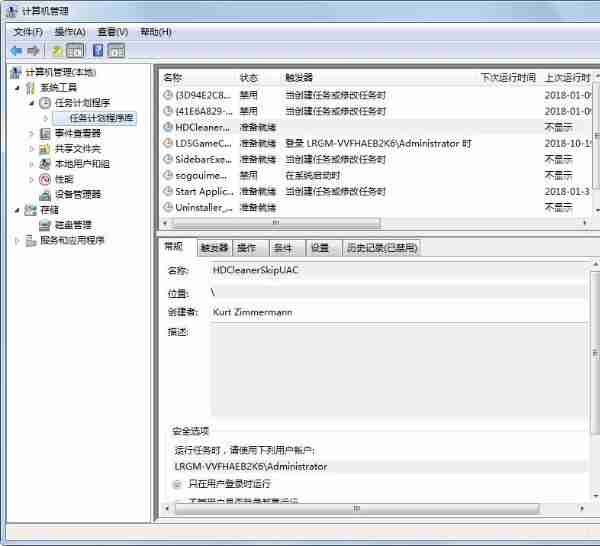
4。在弹出的窗口中,在输入框中输入[名称]和[描述],然后选择[下一步]进入下一个操作。如图所示:
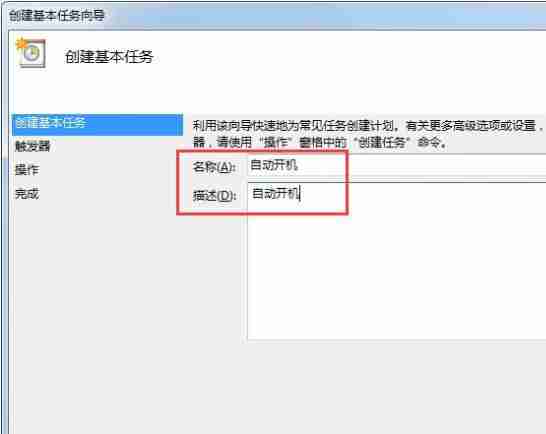
5。在[任务触发器]窗口中,根据需要单击鼠标以选择[每日]或其他选项,然后选择[下一步];如图所示:
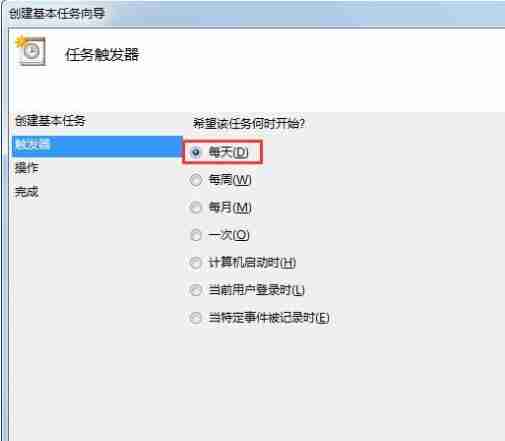
6。在[每日]窗口中,选择指定的任务开始日期,时间和相应的时间间隔,然后选择[下一步];如图所示:
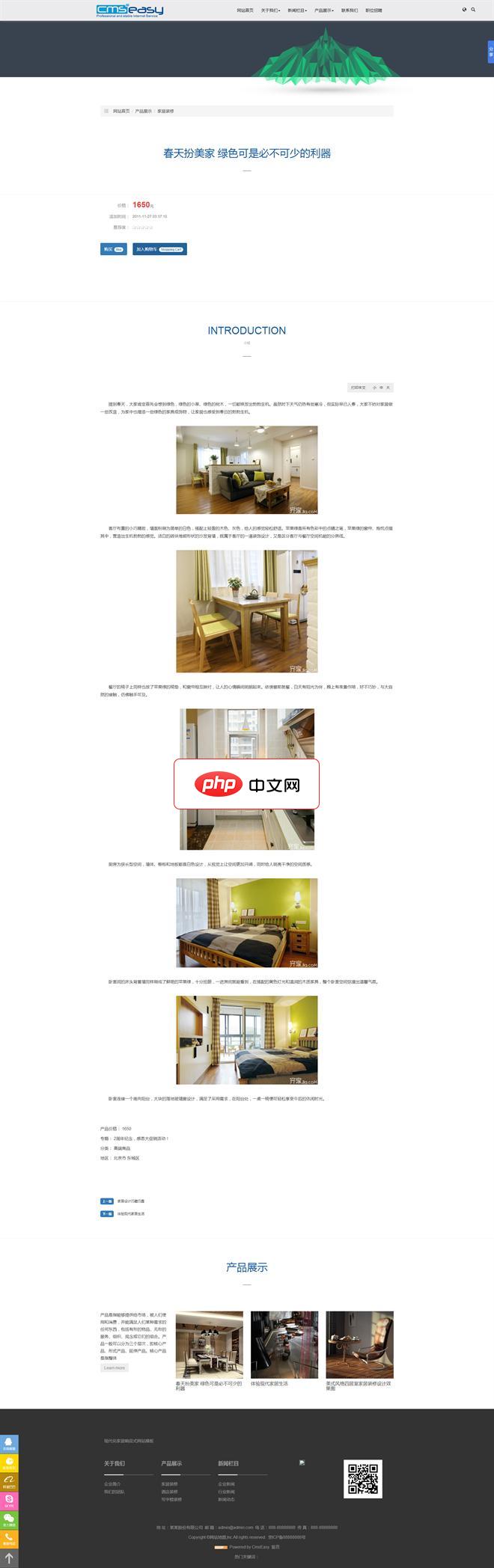
现代化家居响应式网站模板源码是以cmseasy进行开发的家居网站模板。该软件可免费使用,模板附带测试数据!模板源码特点:整体采用浅色宽屏设计,简洁大气,电脑手机自适应布局,大方美观,功能齐全,值得推荐的一款模板,每个页面精心设计,美观大方,兼容各大浏览器;所有代码经过SEO优化,使网站更利于搜索引擎排名,是您做环保类网站的明确选择。无论是在电脑、平板、手机上都可以访问到排版合适的网站,即便是微信等
 0
0

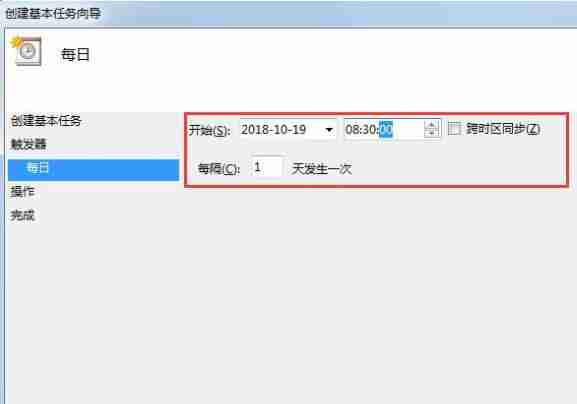
7。在[操作]窗口中,单击鼠标以选择[启动程序]项目,然后选择[下一步];如图所示:
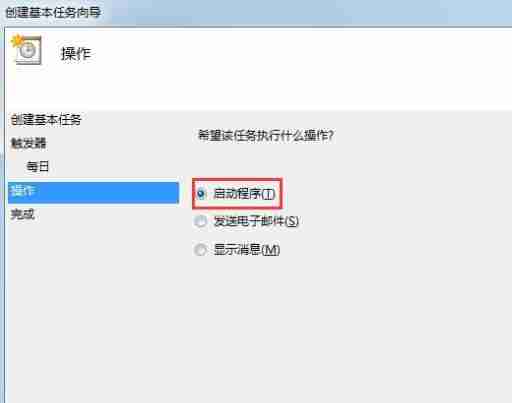
8。在[启动程序]窗口中,单击浏览,选择任何程序或脚本,然后选择[下一步];如图所示:
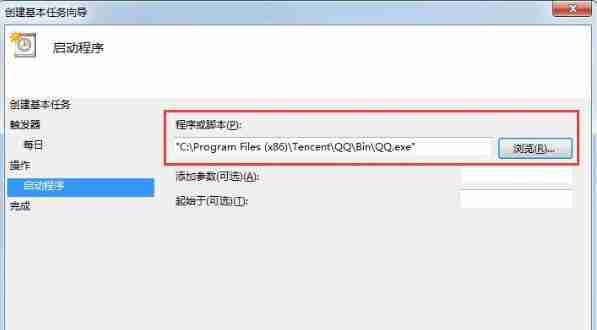
9。单击完成以完成自动开机设置配置。
如图所示:
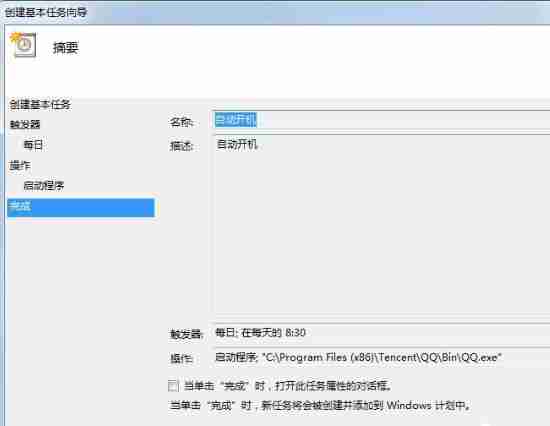
win7系统设置自动启动的操作步骤。
以上就是win7电脑设置自动开机的方法的详细内容,更多请关注php中文网其它相关文章!

Windows激活工具是正版认证的激活工具,永久激活,一键解决windows许可证即将过期。可激活win7系统、win8.1系统、win10系统、win11系统。下载后先看完视频激活教程,再进行操作,100%激活成功。

Copyright 2014-2025 https://www.php.cn/ All Rights Reserved | php.cn | 湘ICP备2023035733号